有的用户会在电脑出现系统故障的时候,通过u盘启动盘来重装系统。例如,可以使用老毛桃u盘启动盘制作工具,那么具体应该如何操作呢?接下来和大家分享有关老毛桃u盘启动盘制作工具重装系统方法。
推荐阅读:
怎么用老毛桃安装原版win7系统
最简单的重装系统方法
一、重装准备
1、操作系统:电脑最新系统下载
2、4G左右U盘:老毛桃制作启动u盘教程
3、启动设置:怎么设置开机从U盘启动
4、分区教程:老毛桃u盘装系统怎么分区
二、老毛桃u盘启动盘制作工具重装系统方法
1、以重装win7系统为例,在制作老毛桃u盘启动盘之后,直接复制系统镜像到GHO目录;
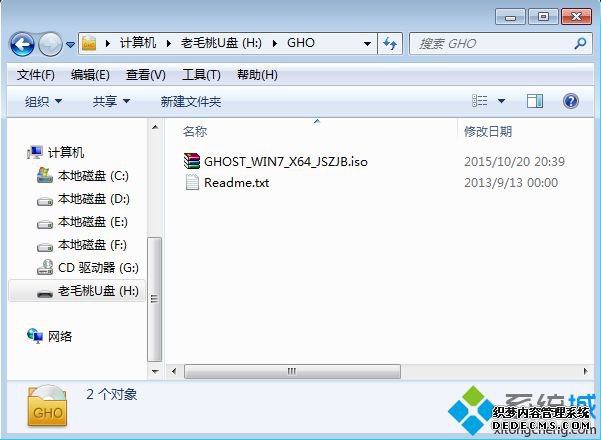
2、在需要重装系统的电脑上插入老毛桃启动盘,重启不停按F12、F11、Esc等对应的快捷键,选择从U盘启动;

3、接着就可以进入老毛桃u盘启动盘主菜单,选择【01】或【02】回车,运行pe系统;

4、在PE系统中,双击打开桌面上的【老毛桃PE一键装机】工具,选择iso路径,点击下拉框选择.gho文件;

5、接着选择系统所在位置,一般是C盘,或根据卷标和磁盘大小选择,点击确定;
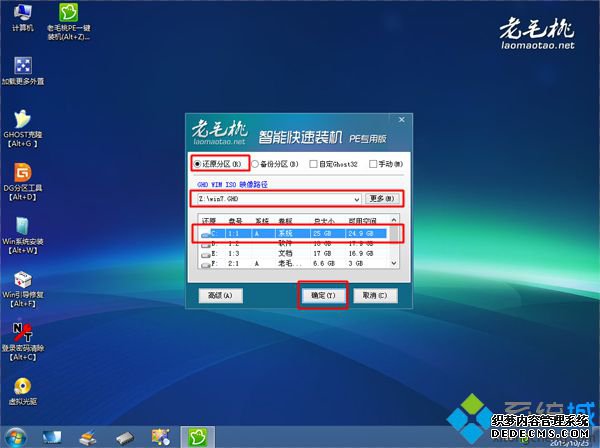
6、在弹出的对话框中,可勾选引导修复、完成后重启,然后点击是;

7、然后会显示以下界面,开始执行系统解压操作;
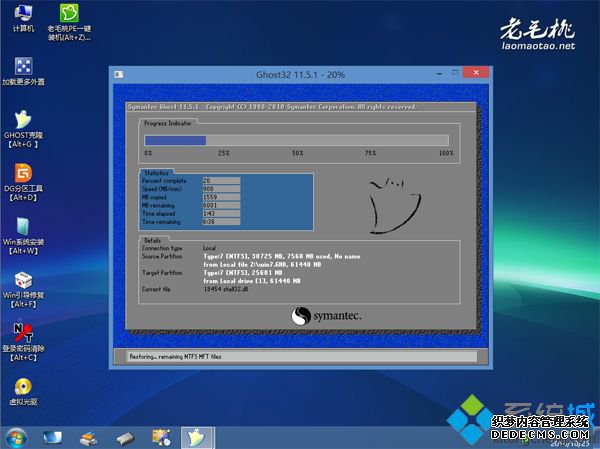
8、操作完成后,电脑便会自动重启,此时拔出U盘,执行重装系统过程;
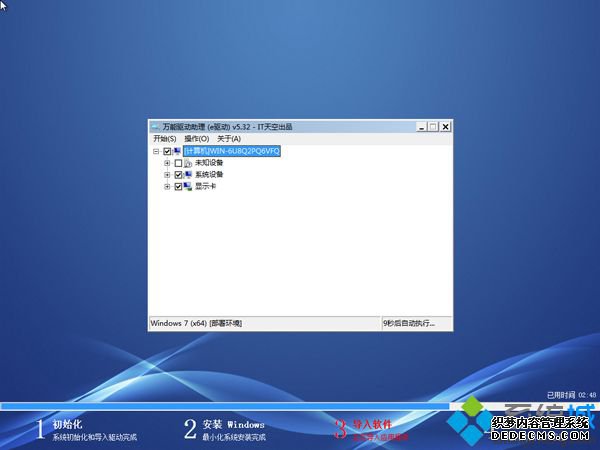
9、重装过程需多次重启,这个过程是自动进行的,直到启动进入系统桌面即可完成重装。

以上便是老毛桃u盘启动盘制作工具重装系统的方法分享。
------相关信息------



